电脑怎么改系统时间 电脑怎么改时间和日期
更新时间:2021-03-16 09:45:35作者:huige
我们在电脑右下角都会看到系统时间和日期,有时候可能会因为一些原因,导致开机后电脑的时间和日期跟真实的时间不一致,那么就需要将其改为正确的时间,可是很多用户还不知道电脑怎么改系统时间和日期吧,针对此问题,本文给大家介绍一下电脑改时间和日期的步骤吧。
具体步骤如下:
1、在Windows10桌面,鼠标右键点击桌面左下角的开始按钮,在弹出的右键菜单中点击“设置”菜单项。
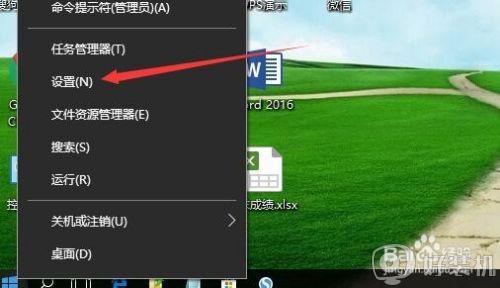
2、这时就会打开Windows10的设置窗口,点击窗口中的“时间和语言”图标。
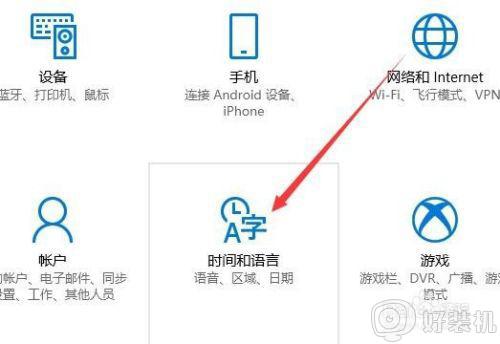
3、在打开的日期和时间窗口中,点击左侧边栏的“日期和时间”菜单项。
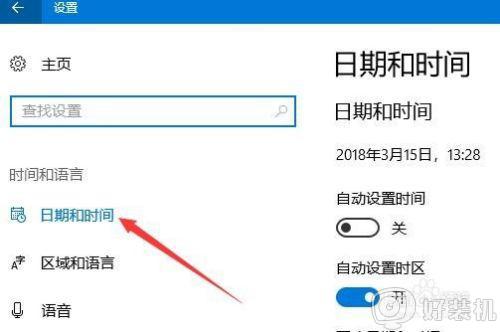
4、在右侧窗口中找到“更改日期和时间”一项,点击下面的“更改”按钮。

5、这时就会弹出更改日期和时间的窗口了,在这里修改当前的日期与时间,最后点击确定按钮就可以了。
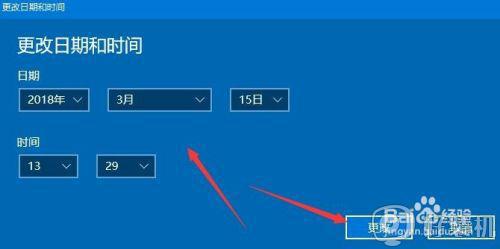
方法二、1、另外我们也可以让系统自动更改系统时间,只需要在打开的日期和时间窗口中,找到“自动设置时间”一项。
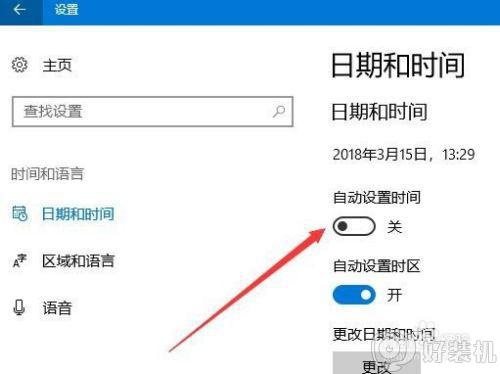
2、点击“自动设置时间”下面的开关,把其设置为“开”即可。这样我们的系统就会自动的设置日期和时间了。
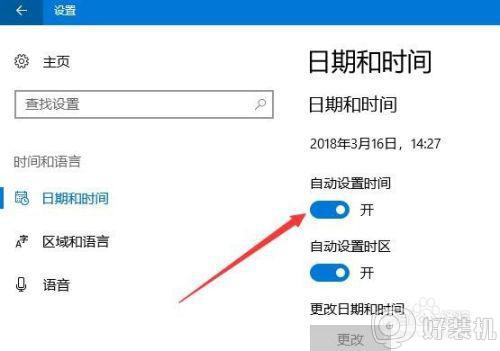
上述就是电脑怎么改时间和日期的详细步骤,如果你也有这个需要的话,就可以参考上面的方法来进行修改吧,希望帮助到大家。
电脑怎么改系统时间 电脑怎么改时间和日期相关教程
- 360日历怎么更改日期和时间 360日期更改日期和时间的方法
- windows时间如何改成24小时制 windows时间改成24小时制的设置方法
- 如何让电脑右下角显示年月日 电脑右下角怎么显示年月日星期
- excel怎么把日期改成斜杠 excel表格日期斜杠怎么设置
- windows同步时间怎么操作 电脑同步时间的图文方法
- 如何使用命令修改Windows系统时间 使用命令来同步Windows系统时间的方法
- 电脑右下角只有时间没有日期怎么调 电脑右下角只有时间没有年月日解决方法
- 电脑系统时间修改不了怎么回事 系统时间不对无法改的解决教程
- 电脑不显示日期只显示时间怎么办 任务栏不显示日期只显示时间怎么让它显示日期
- 怎么设置电脑日期显示农历 电脑日历怎么显示农历
- excel右边无限列删除不了怎么回事 excel右边无限列删不掉的解决方法
- 电脑每次开机都进入bios界面怎么办?电脑每次开机都会进入bios界面如何处理
- 电脑没声音了显示未安装音频设备如何处理 电脑无声音检测显示未安装音频设备怎么办
- 英伟达控制面板打不开怎么回事 英伟达控制面板无法打开如何解决
- 三星笔记本按f几进入u盘启动 三星u盘启动按哪个键
- 谷歌浏览器如何设置为兼容模式 如何在谷歌浏览器设置兼容模式
电脑常见问题推荐
- 1 网络经常断网又自动恢复怎么办 电脑自动断网一会儿又自动连上如何处理
- 2 steam下载位置更改方法?steam下载安装位置怎么改
- 3 itunes卸载不干净无法重新安装怎么办 电脑itunes卸载不干净安装不上如何解决
- 4 windows建立ftp服务器设置教程 windows怎么搭建ftp服务器
- 5 怎么关闭steam开机启动 在哪里关闭steam开机启动
- 6 两台电脑之间怎么传文件最快 两台电脑间传文件怎样最快
- 7 excel打不开显示文件格式或文件扩展名无效的解决办法
- 8 steam动态怎么删除 steam游戏动态的删除步骤
- 9 蓝牙耳机连接电脑声音断断续续的怎么回事?蓝牙耳机连接电脑后时断时续如何解决
- 10 罗技gpw二代怎么调dpi 罗技gpw二代调鼠标dpi的方法
